Acer ASPIRE T3-100 – страница 13
Инструкция к Настольному Компьютеру (Десктопу) Acer ASPIRE T3-100
11
Português
Cuidado
Alterações ou modificações não expressamente aprovadas pelo fabricante podem
anular a autoridade do utilizador em operar este computador, o que é garantido
pela Comissão Federal de Comunicações.
Condições de operação
Este dispositivo está de acordo com a Parte 15 das normas FCC. A operação está
sujeita às duas condições que se seguem: (1) este dispositivo não pode provocar
interferências prejudiciais, e (2) este dispositivo deve aceitar qualquer interferência
recebida, inclusive as que possam provocar operação indesejável.
Declaração de conformidade para países da UE
A Acer declara que esta série de computadores está conforme com os requisitos
essenciais e outras disposições relevantes da Directiva 1999/5/EC.
Observações do modem
TBR 21
Esse equipamento foi aprovado [Decisão do Conselho 98/482/EC - "TBR 21"] para
conexão a um único terminal na Rede pública de telefonia comutada (PSTN).
Entretanto, devido a diferenças entre PSTNs fornecidas em países diferentes, a
aprovação não é, por si só, uma garantia incondicional de operação bem sucedida
em cada ponto de terminação de PSTN. Se você encontrar problemas, deve
contatar o fornecedor do equipamento inicialmente.
Declaração de adequação de laser
A unidade de CD ou DVD utilizadas neste computador são produtos que funcionam
com laser. A etiqueta de classificação da unidade de CD ou DVD (mostrada abaixo)
está localizada na unidade.
CLASS 1 LASER PRODUCT
CAUTION: INVISIBLE LASER RADIATION WHEN OPEN. AVOID EXPOSURE
TO BEAM.
Declaração da saída de áudio digital
A ficha óptica não contém laser nem díodos emissores de luz (LED) superiores a
Classe I.

12
Português
Aviso regulamentar sobre dispositivo de rádio
Nota: As informações reguladoras abaixo referem-se apenas aos
modelos com LAN sem fios e/ou Bluetooth.
Lista de países aplicáveis
Este dispositivo deve ser usado em conformidade com as leis e restrições do país
de uso. Para mais informações, entre em contacto com o órgão regulador no país
de uso. Acesse http://ec.europa.eu/enterprise/rtte/implem.htm para obter a lista
atualizada de países.
Canadá — Dispositivos de comunicação via
rádio de baixa potência isentos de licença
(RSS-210)
a Informações comuns
O funcionamento está sujeito às duas seguintes condições:
1. Este dispositivo não pode causar interferência e
2. Este dispositivo deve aceitar qualquer interferência, inclusive
interferências que possam causar um funcionamento indesejado.
b Funcionamento na banda de 2,4 GHz
Para evitar interferência de rádio ao serviço licenciado, este aparelho
destina-se ao uso em ambientes internos e sua utilização externa está
sujeita a licenciamento.
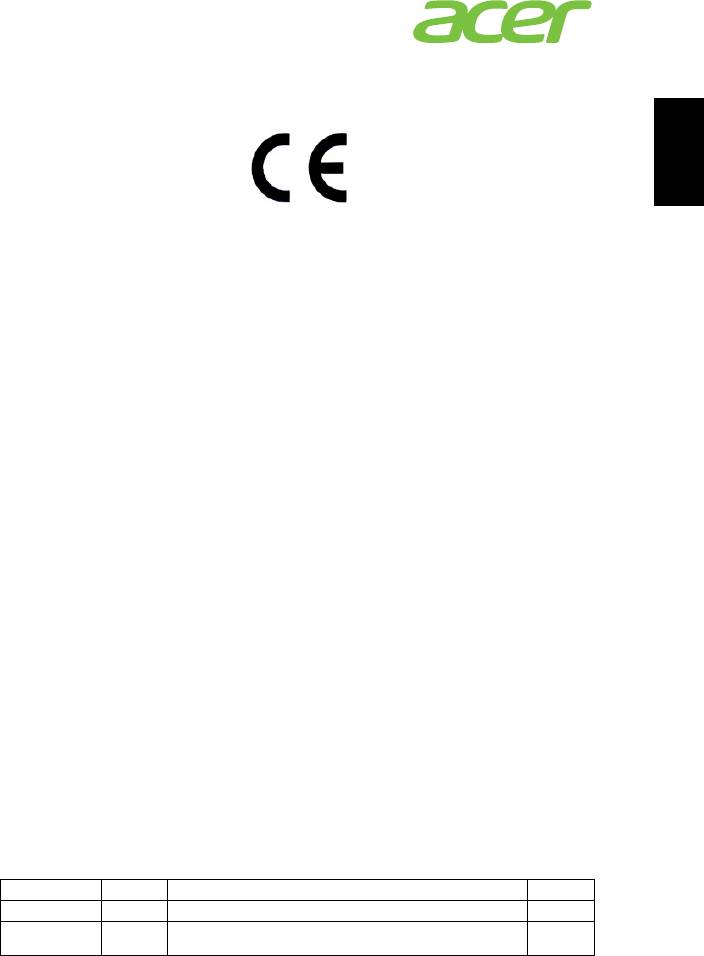
13
Português
Acer Incorporated
8F, 88, Sec. 1, Xintai 5th Rd., Xizhi,
New Taipei City 221, Taiwan
Declaration of Conformity
We,
Acer Incorporated
8F, 88, Sec. 1, Xintai 5th Rd., Xizhi, New Taipei City 221, Taiwan
Contact Person: Mr. RU Jan, e-mail: ru_jan@acer.com.tw
And,
Acer Italy s.r.l
Via Lepetit, 40, 20020 Lainate (MI) Italy
Tel: +39-02-939-921, Fax: +39-02 9399-2913, www.acer.it
Hereby declare that:
Product: Personal Computer
Trade Name: Acer
Model Number: AcerSystem
SKU Number: XXX-xxx (“x” = 0~9, a ~ z, A ~ Z or Blank)
Is compliant with the essential requirements and other relevant provisions of the
following EC directives, and that all the necessary steps have been taken and are in
force to assure that production units of the same product will continue comply with
the requirements.
EMC Directive 2004/108/EC as attested by conformity with the following
harmonized standards:
-. EN55022, AS/NZS CISPR22, Class B
-. EN55024
-. EN55013 (Applicable to product built with TV tuner module)
-. EN55020 (Applicable to product built with TV tuner module)
-. EN61000-3-2 Class D
-. EN61000-3-3
Low Voltage Directive 2006/95/EC as attested by conformity with the following
harmonized standard:
-. EN60950-1
-. EN60065 (Applicable to product built with TV tuner module)
Council Decision 98/482/EC (CTR21):
-. (Applicable to product with pan- European single terminal connection
to the Public Switched Telephone Network (PSTN).)
RoHS Directive 2002/95/EC on the Restriction of the Use of certain Hazardous
Substances in Electrical and Electronic Equipment
-. The maximum concentration values of the restricted substances by
weight in homogenous material are:
Lead 0.1% Polybrominated Biphenyls (PBB’s) 0.1%
Mercury 0.1% Polybrominated Diphenyl Ethers (PBDE’s) 0.1%
Hexavalent
0.1% Cadmium 0.01%
Chromium
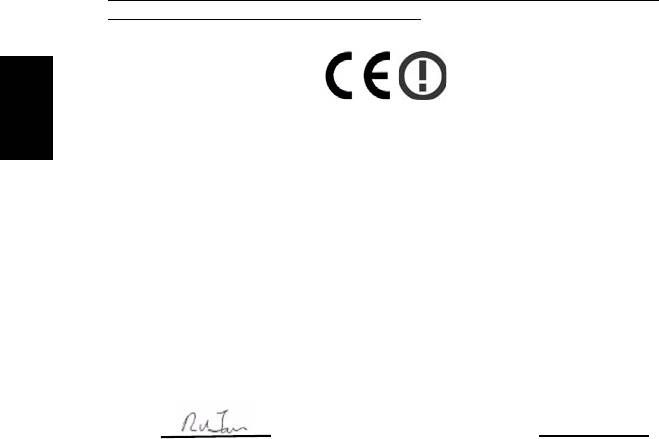
14
Português
Directive 2009/125/EC with regard to establishing a framework for the setting
of ecodesign requirements for energy-related product.
The standards listed below are applied to the product if built with WLAN
module or wireless keyboard and mouse.
R&TTE Directive 1999/5/EC as attested by conformity with the following
harmonized standard:
• Article 3.1(a) Health and Safety
-. EN60950-1
-. EN62311
• Article 3.1(b) EMC
-. EN301 489-1
-. EN301 489-3 (Applicable to non-bluetooth wireless keyboard mouse
set).
-. EN301 489-17
• Article 3.2 Spectrum Usages
-. EN300 440-2 (Applicable to non-bluetooth wireless keyboard mouse
set).
-. EN300 328
-. EN301 893 (Applicable to 5GHz high performance RLAN).
Year to begin affixing CE marking 2011.
Mar. 13, 2012
RU Jan/Sr. Manager Date
Regulation Center, Acer Inc.
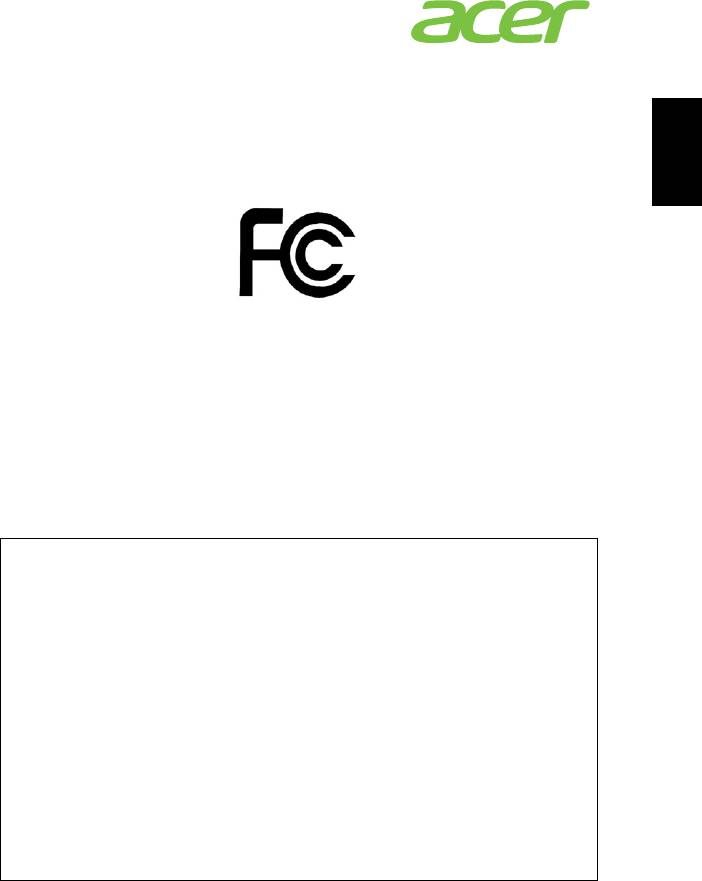
15
Português
Acer America Corporation
333 West San Carlos St., San Jose
CA 95110, U. S. A.
Tel : 254-298-4000
Fax : 254-298-4147
www.acer.com
Federal Communications Commission
Declaration of Conformity
This device complies with Part 15 of the FCC Rules. Operation is subject to the
following two conditions: (1) this device may not cause harmful interference, and (2)
this device must accept any interference received, including interference that may
cause undesired operation.
The following local Manufacturer /Importer is responsible for this declaration:
Product: Personal Computer
Trade Name: Acer
Model Number: AcerSystem
SKU Number: XXX-xxx,
("x" = 0~9, a ~ z, A ~ Z or Blank)
Name of Responsible Party: Acer America Corporation
Address of Responsible Party: 333 West San Carlos St.
San Jose, CA 95110
U. S. A.
Contact Person: Acer Representative
Phone No.: 254-298-4000
Fax No.: 254-298-4147
Nota: Todos os desenhos no guia são esquemas. Sobre a quantidade e estilo
dos componentes, as substâncias terão precedência.
V12A4
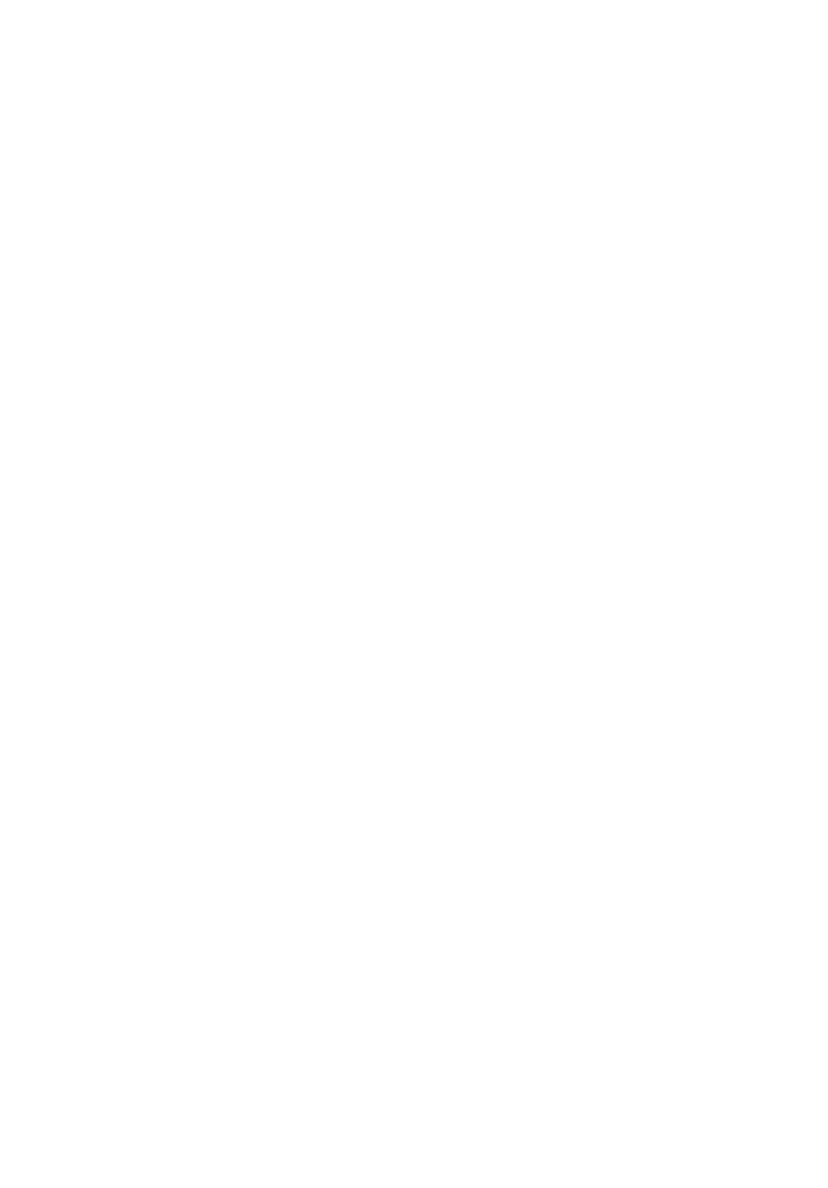
AcerSystem
Gebruikershandleiding
AS004
Copyright © 2012
Alle rechten voorbehouden
AcerSystem Gebruikershandleiding
Bezoek onze website http://registration.acer.com en ontdek de voordelen om een klant van
Acer te zijn.
iii
Informatie voor uw veiligheid en
gemak
Veiligheidsinstructies
Lees deze instructies aandachtig door. Bewaar dit document voor toekomstige
naslag. Volg alle waarschuwingen en instructies die aangegeven zijn op het product
zelf.
Het product uitschakelen voordat het wordt schoongemaakt
Haal de stekker van dit apparaat uit het stopcontact voordat u het apparaat reinigt.
Gebruik geen vloeibare schoonmaakmiddelen of schoonmaakmiddelen uit
spuitbussen. Reinig alleen met een vochtige doek.
Waarschuwingen
• Geruik het apparaat niet in de buurt van water.
• Plaats het product niet op een instabiel wagentje, onderstel of tafel.
Het apparaat kan dan vallen, waarbij dit ernstig beschadigt.
• Sleuven en openingen zijn voor ventilatie; deze verzekeren het betrouwbaar
functioneren en beschermen tegen oververhitting.
Deze openingen mogen niet geblokkeerd of toegedekt worden.
Deze openingen mogen nooit geblokkeerd worden door het apparaat te
plaatsen op een bed, bank, kleed of een soortgelijk oppervlak.
Het apparaat mag nooit in de buurt of op een verwarming worden geplaatst.
Het mag niet worden ingebouwd, tenzij er genoeg ventilatie is.
• Steek nooit voorwerpen door de openingen van dit apparaat. Deze kunnen
contact maken met onderdelen waarop een gevaarlijk hoge spanning staat, of
kortsluiting veroorzaken wat kan resulteren in brand of een electrische schok.
Mors geen vloeistof op het apparaat.
• Plaats het product niet op een trillend oppervlak om beschadiging van interne
componenten en lekkage van de accu te voorkomen.
Elektriciteit gebruiken
• Dit apparaat moet op een stroombron worden aangesloten, zoals aangegeven
op het markeringslabel. Wanneer u niet zeker weet welk type stroom aanwezig
is, raadpleeg dan uw dealer of plaatselijk energiebedrijf.
• Plaats geen objecten op de netsnoer. Plaats het apparaat niet in het looppad
van anderen.
• Indien een verlengsnoer wordt gebruikt, zorg dat de totale ampèrebelasting op
de stekkerdoos niet meer is dan de belastingscapaciteit van de stroomkabel.
Let er op dat de totale ampèrebelasting van de apparaten in het stopcontact
niet de capaciteit van de zekering overschrijdt.
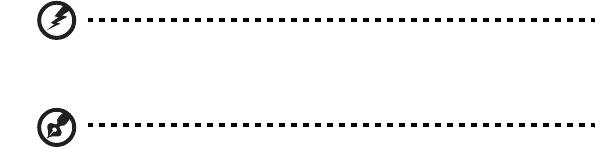
iv
• Zorg dat een stopcontact, verdeelstekker of verlengsnoer niet wordt
overbelast door het aansluiten van te veel apparaten. De totale belasting van
het systeem mag niet groter zijn dan 80% van de capaciteit van het vertakte
circuit. Als verdeelstekkers worden gebruikt, mag de totale belasting niet
groter zijn dan 80% van de ingangcapaciteit van de verdeelstekker.
• De adapter van het product is uitgerust met een geaarde stekker.
De stekker past alleen in een geaard stopcontact. Zorg dat het stopcontact
correct geaard is voordat u de stekker van de adapter insteekt. Plaats de
stekker niet in een stopcontact zonder aarde. Neem contact op met uw
elektricien voor details
Waarschuwing! De aardingspin is een veiligheidsmiddel.
Het gebruik van een stopcontact zonder correct aarding kan
resulteren in elektrische schok en/of verwonding.
Opmerking: De aardingspin is ook een goede bescherming tegen
onverwachte ruis van andere naburige elektrische apparaten die de
prestaties van dit product kunnen storen.
• Gebruik alleen het juiste type stroomkabel (meegeleverd in de doos met
accessoires). Dit dient een verwijderbaar snoer te zijn: UL listed/CSA
certificering, goedgekeurd door VDE of een vergelijkbare instelling. Maximum
lengte is 4,5 meter (15 feet).
Reparatie van het product
Probeer het apparaat niet zelf te repareren. Het apparaat openen of het verwijderen
van de behuizing kan u blootstellen aan gevaarlijke stroomspanningen of andere
risico’s. Laat elke reparatie over aan gekwalificeerd onderhoudspersoneel.
Verwijder de kabel uit het stopcontact en laat gekwalificeerd onderhoudspersoneel
het apparaat repareren in de volgende gevallen:
• Wanneer de netsnoer- of stekker beschadigd of versleten is.
• Wanneer vloeistof in het apparaat is gemorst.
• Wanneer het product heeft blootgestaan aan regen of water.
• Het apparaat is gevallen of de behuizing is beschadigd.
• Het apparaat vertoont duidelijke verandering in de prestaties. Dit geeft aan dat
het apparaat aan een onderhoudsbeurt toe is.
• Wanneer het product niet normaal werkt terwijl de bedieningsinstructies
gevolgd zijn.
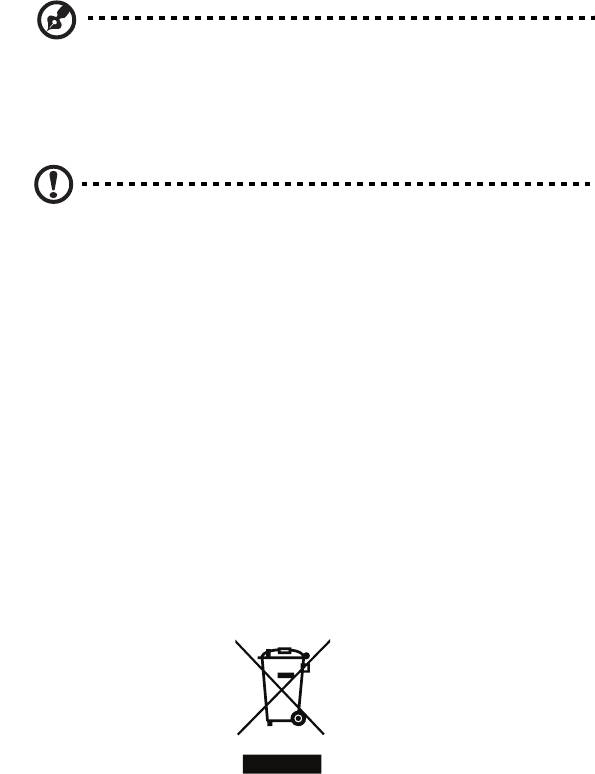
v
Opmerking: Stel alleen die zaken bij die worden behandeld in de
gebruiksaanwijzing. Onjuist bijstellen van andere zaken kan schade
veroorzaken en kan tot gevolg hebben dat uigebreide
werkzaamheden door een gekwalificeerde technicus nodig zijn om
het product weer in de normale toestand te brengen.
WAARSCHUWING: Gevaar op explosie indien de batterij niet correct
opnieuw geplaatst wordt. Vervang enkel door hetzelfde of
equivalente type aanbevolen door de fabrikant. Werp versleten
batterijen weg in navolging van de instructies van de fabrikant.
Veiligheid met betrekking tot de telefoonlijn
• Koppel altijd alle telefoonlijnen los van de wandcontactdoos voordat het
apparaat gerepareerd of gedemonteerd wordt.
• Gebruik geen telefoonlijn (anders dan draadloos type) tijdens onweer.
Er bestaat een klein risico op electrische schok door blikseminslag.
Instructies voor weggooien
Gooi dit elektronisch apparaat niet zomaar in de prullenbak. Om vervuiling te
voorkomen en het milieu zo veel mogelijk te beschermen, biedt u het apparaat aan
voor recycling. Voor meer informatie over de WEEE (Waste from Electrical and
Electronics Equipment , afval van elektronische en elektrotechnische apparaten),
bezoekt u
http://www.acer-group.com/public/Sustainability/sustainability01.htm
http://www.acer-group.com/public/Sustainability/sustainability04.htm
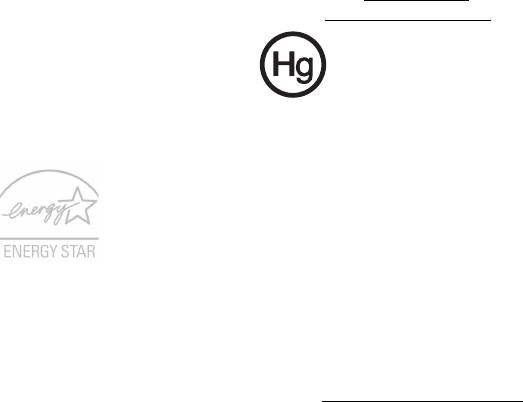
vi
Advies over kwik
Voor projectors of elektronische producten met een LCD/CRT monitor of scherm:
Lamp(en) in dit product bevatten kwik en dienen gerecycled of aangeboden te
worden volgens de lokale of nationale wetten. Voor meer informatie, neemt u
contact op met de Electronic Industries Alliance op www.eiae.org
. Voor meer
informatie over het wegdoen van de lamp, zie www.lamprecycle.org
.
ENERGY STAR
De met ENERGY STAR gemarkeerde producten van Acer besparen
geld doordat wordt bespaard op energiekosten en sparen het
milieu zonder functies of prestaties in te boeten. Acer presenteert
haar klanten trots producten met de ENERGY STAR-markering.
Wat is ENERGY STAR?
Producten met de markering ENERGY STAR gebruiken minder
energie en voorkomen de uitstoot van broeikasgassen, doordat ze voldoen aan de
strikte richtlijnen voor energie-efficiëntie van de U.S. Environmental Protection
Agency. Acer is er op gericht wereldwijd producten en diensten te leveren die
klanten helpen geld en energie te sparen en de kwaliteit van het milieu te
verbeteren. Hoe meer energie we kunnen besparen door hogere energie-efficiëntie,
hoe meer we broeikasgassen kunnen verminderen en daarmee het risico op
klimaatverandering. Voor meer informatie, zie http://www.energystar.gov
.
Met ENERGY STAR gemarkeerde producten van Acer:
• Produceren minder warmte en reduceren de noodzaak van koeling, en
een warmer klimaat.
• De display is geconfigureerd om na minder dan 10 minuten inactiviteit in
de slaapstand te gaan. De computer is geconfigureerd om na minder dan
30 minuten inactiviteit in de slaapstand te gaan.
• Wek de computer uit de slaapstand door op het toetsenbord te drukken
of de muis te bewegen.
• Computers besparen meer dan 80% energie in de "slaapstand".
ENERGY STAR en de ENERGIE STAR-markering zijn in de V.S. gedeponeerde
merken.
vii
Tips en informatie voor gebruiksgemak
Gebruikers van computers kunnen na lang gebruik oogklachten of hoofdpijn
krijgen. Gebruikers lopen ook het risico op andere fysieke klachten door ruime tijd
(urenlang) achter een beeldscherm te zitten. Lange werkperiodes, slechte houding,
slechte werkgewoonten, spanning, ongeschikte werkcondities, persoonlijke
gezondheid en andere factoren beïnvloeden het risico op fysieke klachten.
Onjuist gebruik van de computer kan leiden tot carpal tunnel syndroom,
peesontsteking, peesschedeontsteking of andere spier/gewrichtstoringen. De
volgende symptomen kunnen optreden in handen, polsen, armen, schouders, nek
of rug:
• Ongevoeligheid, of een brandend of tintelend gevoel.
• Pijnlijk, ruw of week gevoel.
• Pijn, opzwelling of kloppen.
• Stijfheid of spanning.
• Koudheid of zwakte.
Als u deze symptomen heeft, of ander terugkeren of aanhouden ongemak
en/of pijn die te maken heeft met het gebruik van de computer, neem dan
onmiddellijk contact op met een arts en informeer de arbodienst van uw bedrijf.
De volgende onderdelen bevatten tips voor een comfortabeler computergebruik.
Zoek de houding waarin u zich prettig voelt
Deze houding vindt u door de kijkhoek van de monitor te veranderen, een voetrust
te gebruiken, of de zithoogte te vergroten; probeer de prettigste houding te vinden.
Let op de volgende aanwijzingen:
• Blijf niet te lang in één vast houding zitten.
• Ga niet naar voren en/of achteren hangen.
• Sta regelmatig op en loop wat om de spanning op uw beenspieren te
verlichten.
• Neem korte rustmomenten in acht om uw nek en schouders te ontspannen.
• Let op dat u uw schouders niet aanspant of ophaalt.
• Plaats de monitor, toetsenbord en muis zodanig dat ze goed binnen bereik
liggen.
• Als u meer naar de monitor dan naar documenten kijkt, plaats dan de monitor
in het midden van uw bureau om het aanspannen van de nekspieren te
minimaliseren.
Let op uw zicht
Lang naar het beeldscherm kijken, onjuiste bril of contactlenzen,
lichtweerspiegelingen, uitbundige of te weinig verlichting, slecht afgestelde
beeldschermen, te kleine lettertypes en beeldschermen met weinig contrast zijn
factoren die spanning op uw ogen vergroten. Het volgende deel biedt aanwijzingen
om spanning op de ogen te verminderen.

viii
Ogen
• Gun uw ogen regelmatig rust.
• Geef uw ogen af en toe een pauze door even van het beeldscherm weg te
kijken en op een punt veraf te focussen.
• Knipper regelmatig zodat uw ogen niet uitdrogen.
Weergave
• Houd het beeldscherm schoon.
• Houd uw hoofd een stukje hoger dan de bovenrand van het beeldscherm,
zodat uw ogen naar beneden kijken als u naar het midden van het
beeldscherm kijkt.
• Stel de helderheid en/of contrast van het beeldscherm in op een comfortabel
niveau zodat tekst goed leesbaar en afbeeldingen goed zichtbaar zijn.
• Voorkom schitteringen en reflecties door:
• Plaats het beeldscherm zodanig dat de zijkant naar venster of lichtbron is
gekeerd.
• Minimaliseer het licht in de kamer met gordijnen, lamellen of luxaflex.
• Gebruik een taaklicht.
• Verander de kijkhoed van het beeldscherm.
• Gebruik een schittering-reductiefilter.
• Gebruik een klep rond het beeldscherm, zoals een stuk karton dat aan de
bovenkant van het beeldscherm is geplakt.
• Zorg dat het beeldscherm niet in een onprettige kijkhoek staat.
• Zorg dat u niet gedurende lange tijd in een heldere lichtbron, zoals een open
raam, hoeft te kijken.
Goede werkgewoonten ontwikkelen
Ontwikkel de volgende werkgewoonten om het omgaan met de computer meer
ontspannen en productiever te maken:
• Neem regelmatig en vaak korte pauzes.
• Doe een aantal rekoefeningen.
• Adem zo vaak mogelijk frisse lucht in.
• Sport regelmatig en zorg dat u gezond blijft.
Waarschuwing! We raden u niet aan de computer op een sofa of
in bed te gebruiken. Als dit onvermijdelijk is, werk dan slechts
gedurende korte periodes, neem vaak pauzes en doe
rekoefeningen.
Informatie voor uw veiligheid en gemak iii
Veiligheidsinstructies iii
Instructies voor weggooien v
Tips en informatie voor gebruiksgemak vii
Systeemtour 1
Omgeving 3
De computer instellen 4
Essentiële informatie voordat u de computer gebruikt 4
Kies een plaats 4
Het pakket openen 4
De randapparatuur aansluiten 5
Inhoud
Inhoud
De computer starten 5
De computer uitschakelen 5
Het systeem upgraden 5
De computer openen 6
Nieuwe componenten instellen 6
Veelgestelde vragen 7
De behandeling van de computer 9
Belangrijke tips 9
Reiniging en onderhoud 9
De computer en het toetsenbord reinigen 9
Uw aanwijsapparaat schoonmaken 10
De monitor reinigen 10
Wanneer neemt u contact op met een
onderhoudstechnicus 10
Technische ondersteuning vragen 10
Voorschriften- en veiligheidsmededeling11
FCC verklaring 11
Modemverklaringen 12
Verklaring stralingsnormering 12
Verklaring m.b.t. de digitale audio-uitgang 13
Radio-apparaat Reguleringsbericht 13
Canada – Licentievrijstelling voor
radiocommunicatieapparaten met een laag vermogen
(RSS-210) 13
Federal Communications Commission 16
Opmerking: Alle tekeningen in de handleiding zijn diagrammen.
Wat de kwantiteit en stijl van de componenten betreft, is kern het belangrijkste.
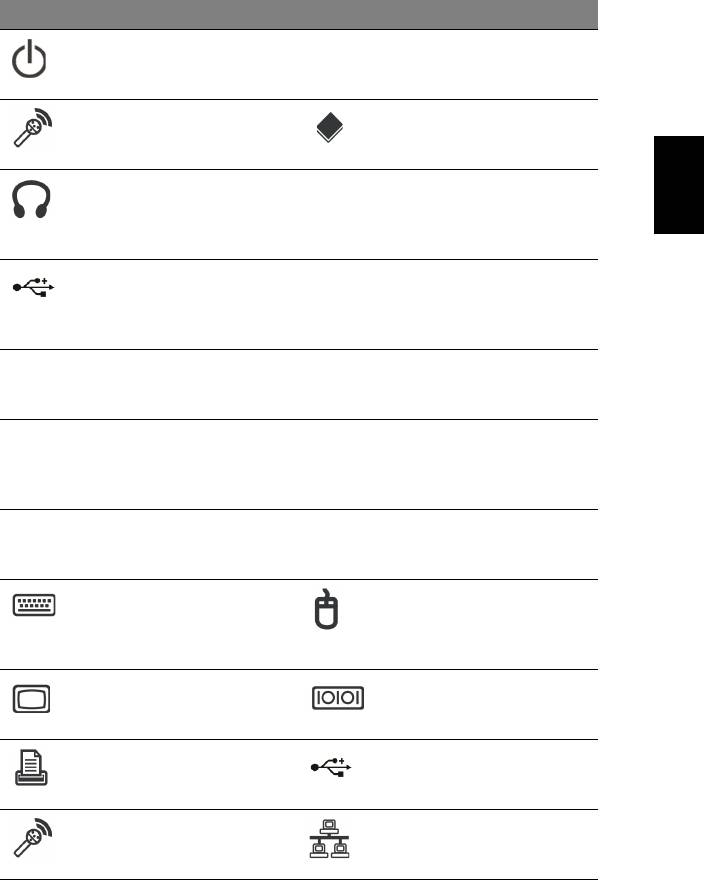
1
Systeemtour
De voorkant van de computer bevat het volgende:
icon Beschrijving icon Beschrijving
Aan/uit knop Diskettestation
(alleen bij geselecteerde
modellen)
Microfoon aansluiting
Optisch station
(alleen bij geselecteerde
(alleen bij geselecteerde
Nederlands
modellen)
modellen)
Luidspreker of
Kaartlezer
koptelefoon aansluiting
(alleen bij geselecteerde
(alleen bij geselecteerde
modellen)
modellen)
USB poort
IEEE 1394/FireWire-
(alleen bij geselecteerde
aansluiting
modellen)
(alleen bij geselecteerde
modellen)
Knop Kopiëren
Knop Back-up
(alleen bij geselecteerde
(alleen bij geselecteerde
modellen)
modellen)
Medianavigatie-interface
Verwisselbare harde
(alleen bij geselecteerde
schijfdragers
modellen)
(alleen bij geselecteerde
modellen)
RCA-aansluiting
SPDIF S/PDIF-poort
(alleen bij geselecteerde
(alleen bij geselecteerde
modellen)
modellen)
PS/2 Toetsenbord
PS/2 Muis aansluiting
aansluiting
(alleen bij geselecteerde
(alleen bij geselecteerde
modellen)
modellen)
VGA-poort
Seriële poort
(alleen bij geselecteerde
(alleen bij geselecteerde
modellen)
modellen)
Printer aansluiting
USB poort
(alleen bij geselecteerde
(alleen bij geselecteerde
modellen)
modellen)
Microfoon aansluiting
RJ-45 Ethernet aansluiting
(alleen bij geselecteerde
(alleen bij geselecteerde
modellen)
modellen)
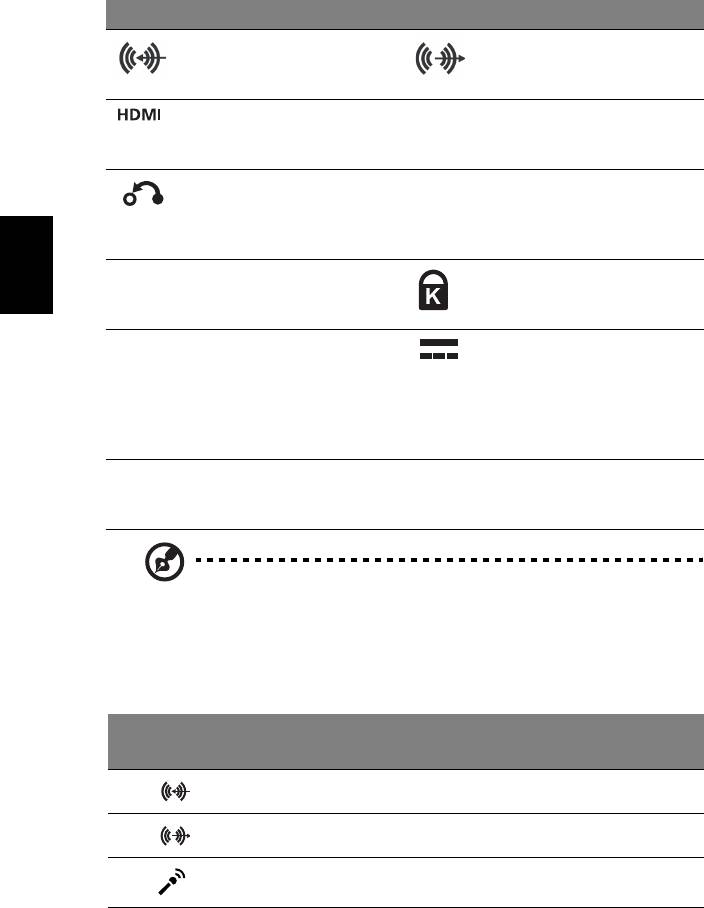
2
Systeemtour
icon Beschrijving icon Beschrijving
Lijn-in aansluiting
Lijn-uit aansluiting
(alleen bij geselecteerde
(alleen bij geselecteerde
modellen)
modellen)
Hdmi-poort
ESATA-poort
(alleen bij geselecteerde
(alleen bij geselecteerde
modellen)
modellen)
Herstelknop
Netwerk / indicatoren van
(alleen bij geselecteerde
harde schijf
modellen)
(alleen bij geselecteerde
modellen)
USB 3.0 USB 3.0-poorten
Sleuf voor Kensington-slot
(alleen voor bepaalde
(alleen bij geselecteerde
Nederlands
modellen)
modellen)
DP Display-poort
Gelijkstroomaansluiting
(alleen voor bepaalde
(alleen voor bepaalde
modellen)
modellen)
De Displaypoort-adapter
is alleen beschikbaar op
“DP1”.
DVI DVI-poort
(voor geselecteerde
modellen)
Opmerking: Bovenstaande specificaties dienen slechts ter
referentie. De exacte configuratie van de PC is afhankelijk van het
aangeschafte model.
De onderstaande tabel geeft de functies weer van de audio-aansluitingen aan de
achterzijde (alleen voor bepaalde modellen):
Kleur/
Hoofdtelefoon Stereo Quadrafonisch 5.1 CH
Gebruik
Achterzijde Achterzijde
Blauw
Hoofdtelefoon
Voorzijde Voorzijde Voorzijde
Groen
Microfoon-in Microfoon-in Microfoon-in Midden/woofer
Roze
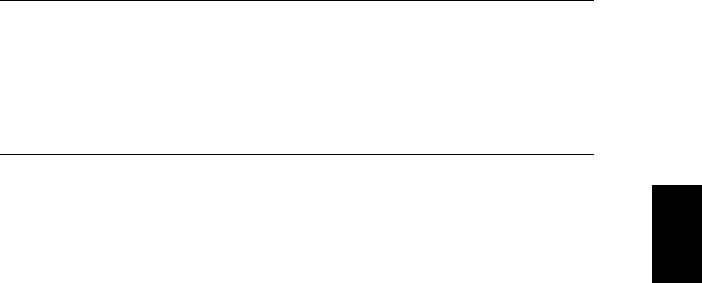
3
Omgeving
• Temperatuur:
• In gebruik: 5°C tot 35°C
• Niet in gebruik: -20°C tot 65°C
• Vochtigheidsgraad (geen condensvorming):
• In gebruik: 20% tot 80%
• Niet in gebruik: 20% tot 80%
Nederlands
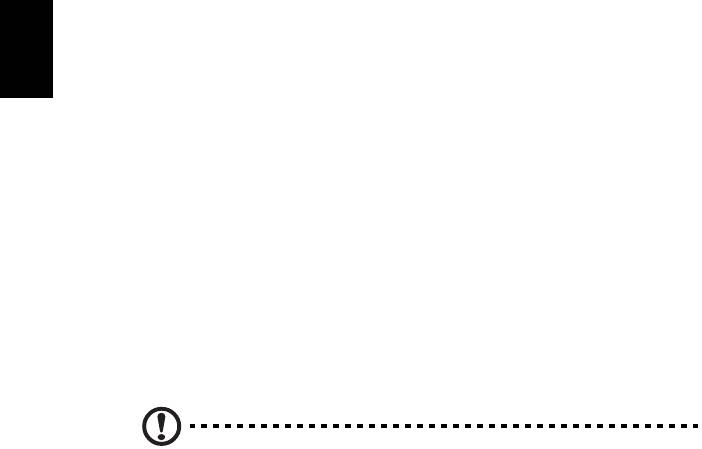
4
De computer instellen
De computer instellen
De AcerSystem is een veelzijdig en krachtig systeem dat een Intel CPU
ondersteunt. De computer maakt gebruik van de allernieuwste busarchitectuur die
zorgt voor een hogere systeemefficiëntie en het systeem helpt verschillende
multimedia- en softwaretoepassingen te ondersteunen. Dit verbetert de
systeemefficiëntie en helpt het systeem diverse multimedia –en
softwaretoepassingen te ondersteunen.
De AcerSystem gebruikt standaard I/O (Input/Output) interfaces, zoals een seriële
poort, parallelle poort, PS/2 aansluitingen voor toetsenbord en muis,
USB aansluitingen, twee microfoon aansluitingen en aansluitingen voor stereo lijn-
uit (één aan de voorkant en één aan de achterkant) en een stereo lijn-in aansluiting.
Het systeem kan extra randapparatuur gebruiken via deze I/O aansluitingen.
Nederlands
Het systeem heeft daarnaast ondersteuning voor een optioneel hoge snelheidsfax/
data modem of extra LAN (locan area network) kaart.
Essentiële informatie voordat u de computer
gebruikt
Kies een plaats
De optimale plaats voor uw computer selecteren:
• Plaats het systeem niet in de buurt van andere electrische apparaten.
• Plaats het systeem niet op een plek waar veel gelopen wordt, of waar mensen
op de stroomkabel of andere kabels kunnen stappen.
• Plaats het systeem niet op een plek waar het erg stoffig of vochtig is.
PAS OP: Gebruik de standaard als u de pc rechtop plaatst.
Het pakket openen
Open het pakket voorzichtig en bewaar de verpakking om in de toekomst te kunnen
gebruiken.
Zorg dat alle onderdelen aanwezig en in een goede staat zijn. Wanneer een van de
volgende onderdelen ontbreken of beschadigd lijken te zijn, neem dan onmiddellijk
contact op met uw dealer.
•AcerSystem
• Muis (PS/2 of USB)
•Toetsenbord (PS/2 of USB)
• Draadloos toetsenbord met aanwijsfunctie




